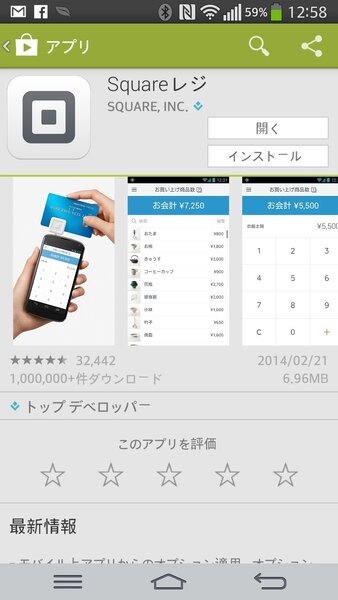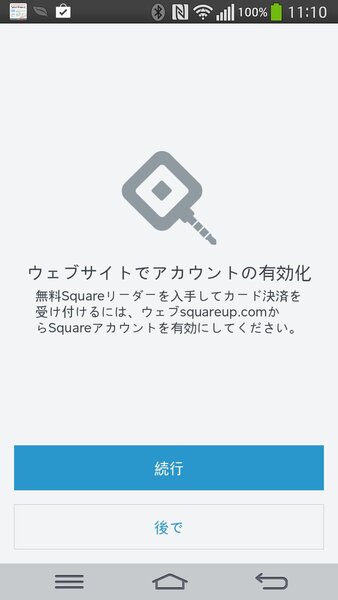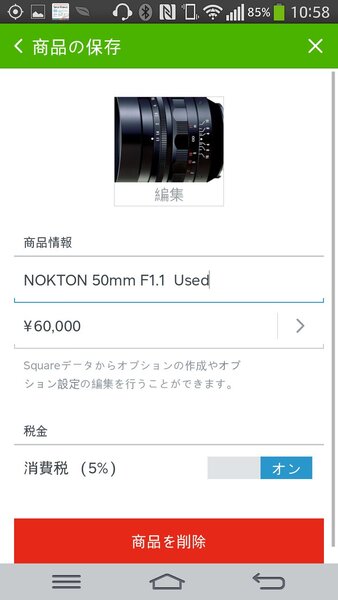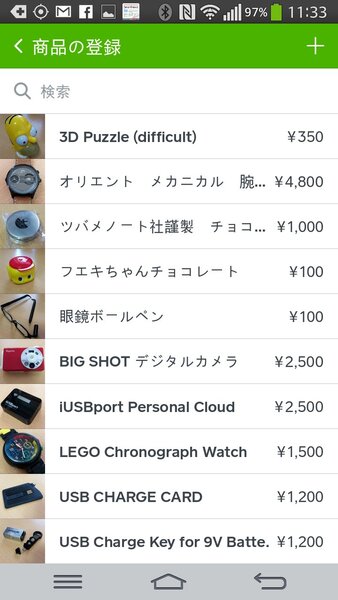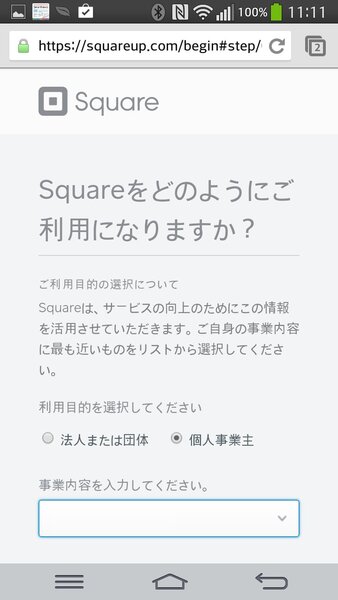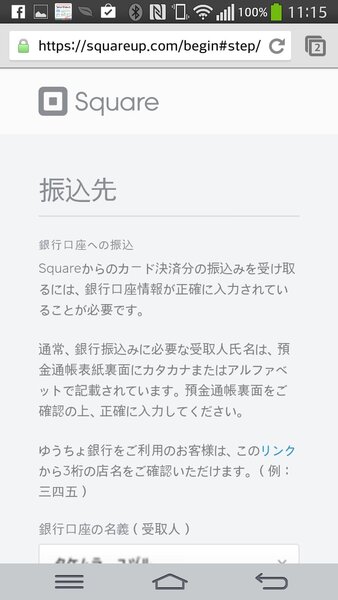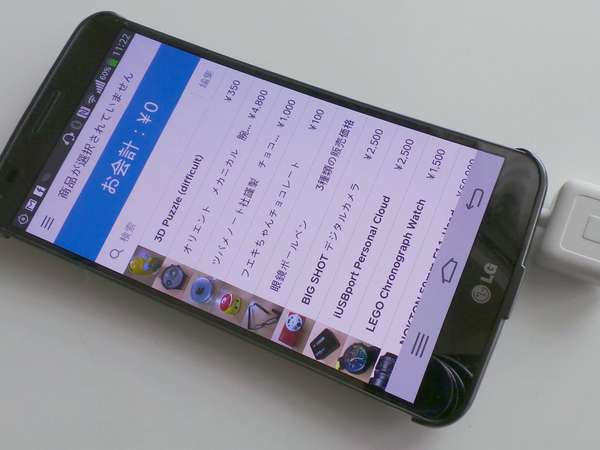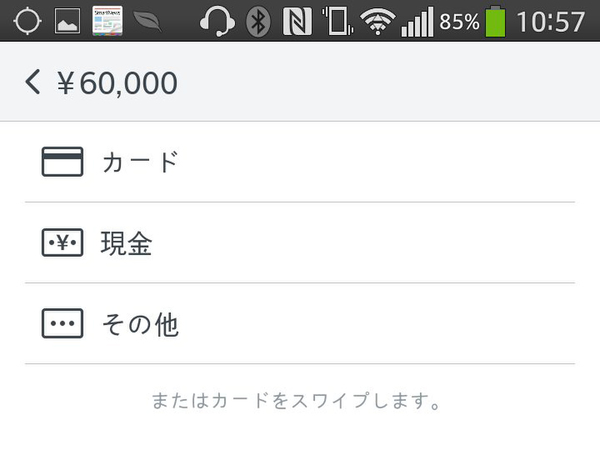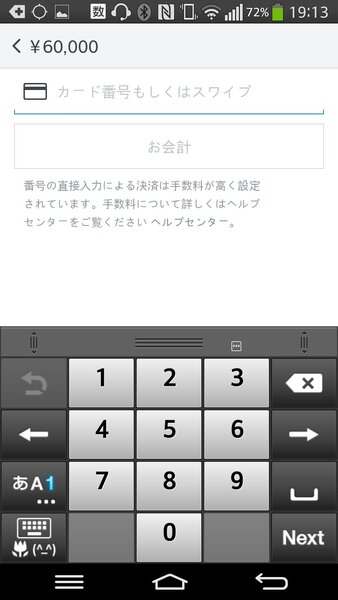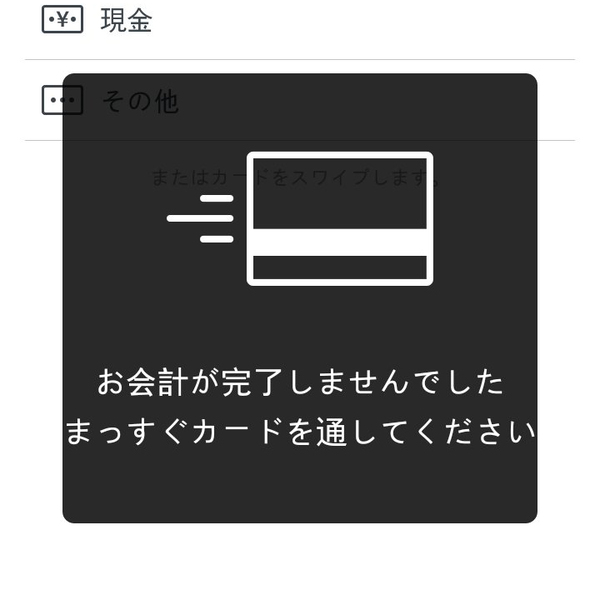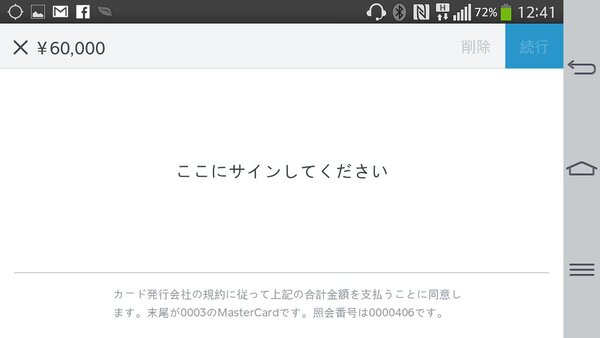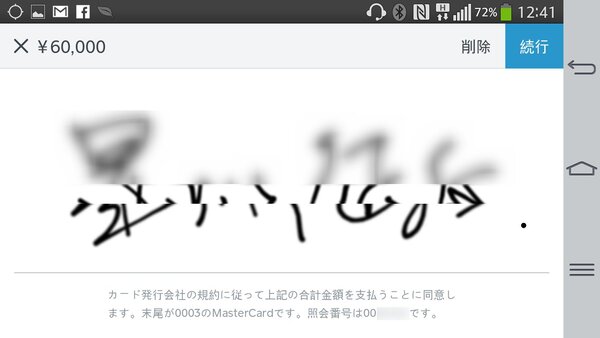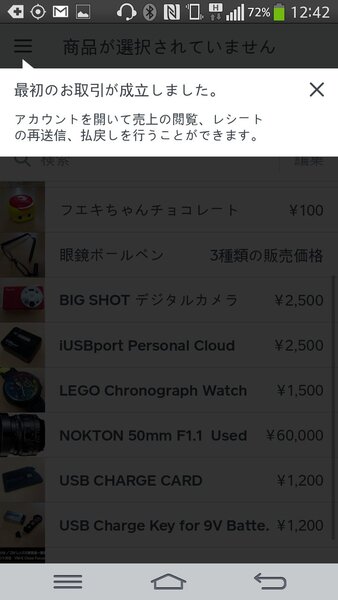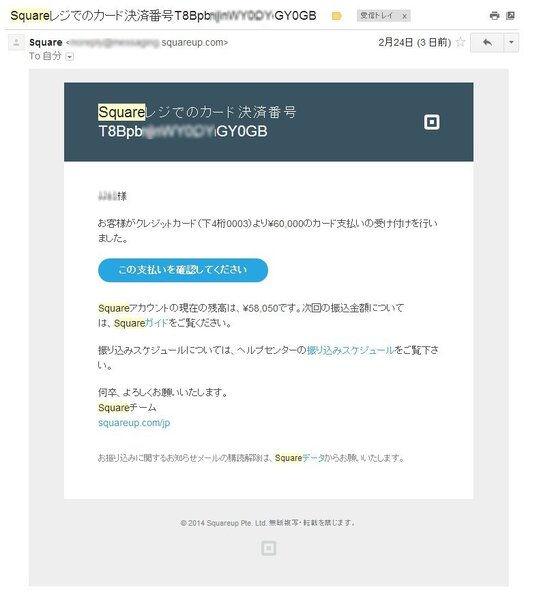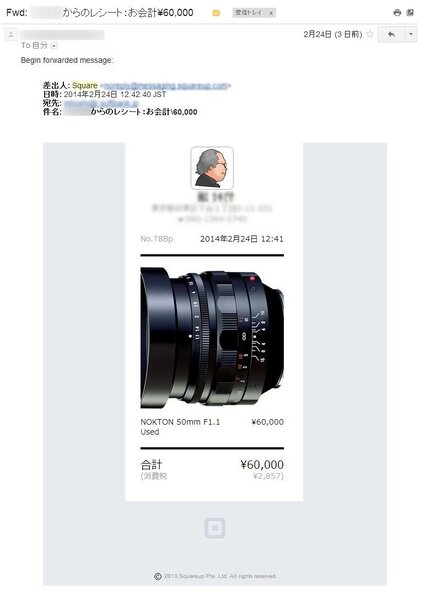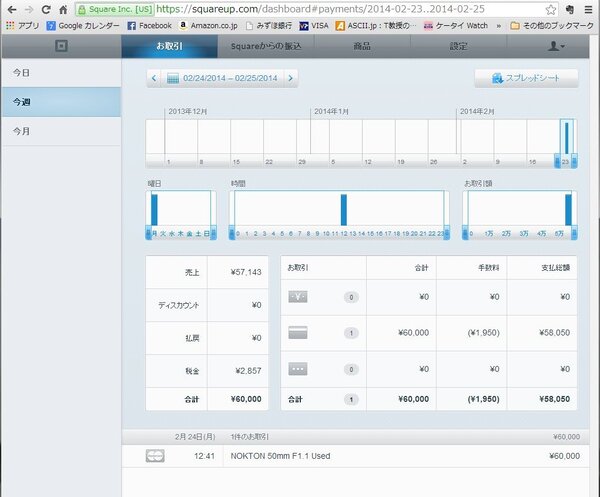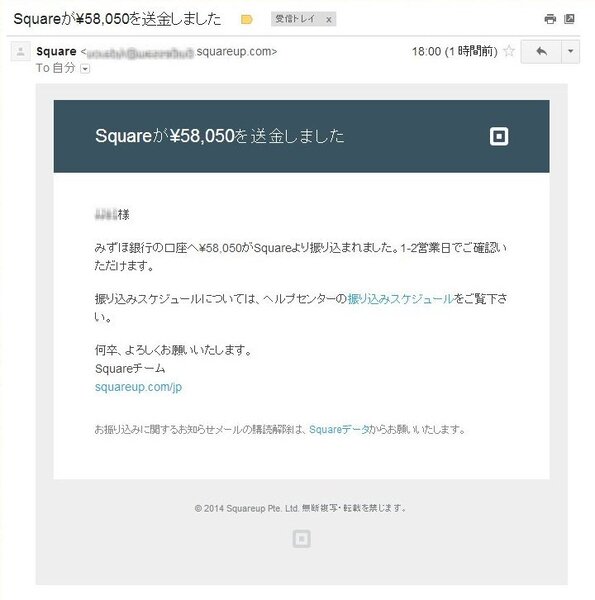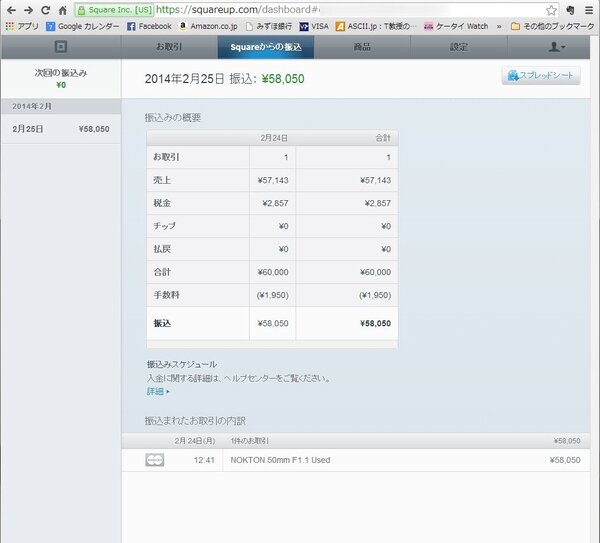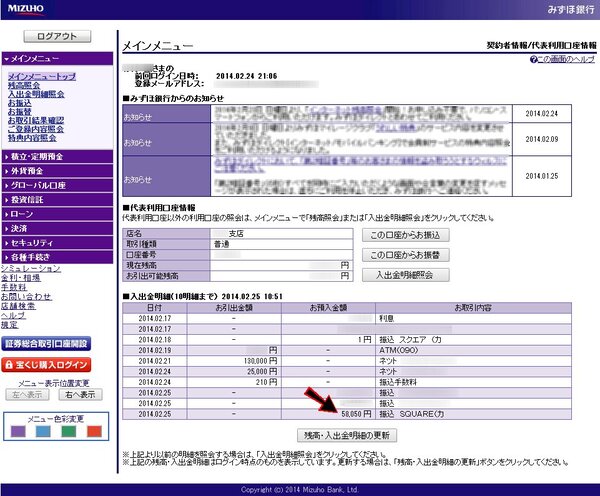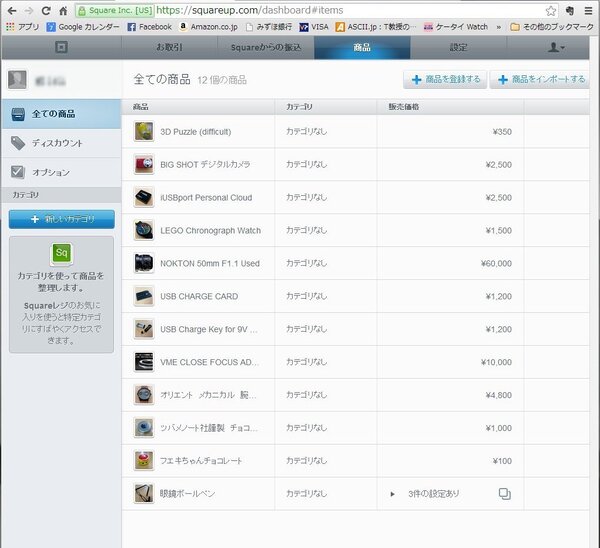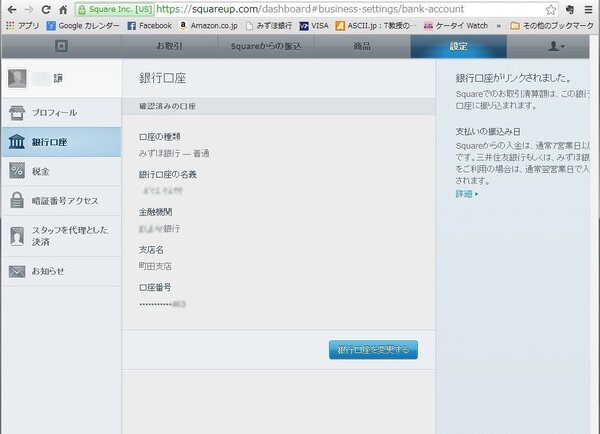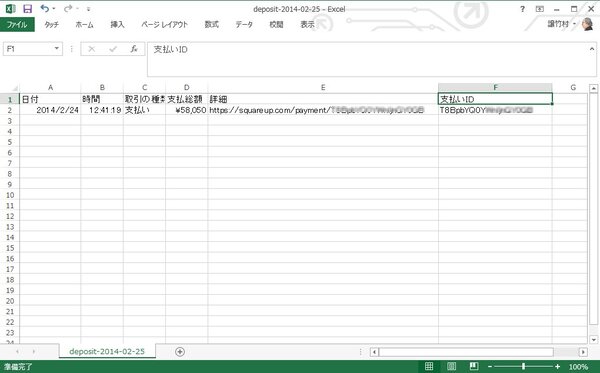案外簡単!? 初期設定や登録作業
Squareリーダーをお店のレジスターのように使うには、専用アプリである「Squareレジ」をGoogle PlayやApp Storeからダウンロードしてスマホにインストールする必要がある。アプリの導入が終了すれば、今度はスマホでSquareのサーバーにアクセスしてアカウント登録を行なう。
業種の設定や決済金額の振込銀行口座の選定が必要で、販売商品やサービスは必要に応じてアイテム登録が可能だ。どれがメインとは言えないマルチジョブの筆者は、ひとまず「コンサルタント」として登録したが、現在、知人に譲って支払い待ちのアイテムであるカメラのレンズをはじめ、いくつかのアイテムを販売商品として登録した。
Squareリーダーとスマホの操作は実際の決済操作も極めて単純明快だ。筆者の使用しているLGのスマートフォン「G Flex」では、Squareリーダーをイヤフォンジャックに挿入すれば、候補アプリの1つとしてSquareレジアプリが最下段に登場するので、起動はSquareアイコンをタップするだけだ。
後はお客様にお買い上げ頂いた商品を商品ライブラリーからタップ選択し、「お会計」をタップすることで支払い画面に移動する。支払いはメインのカード以外にSquareシステムを介さない現金払いやその他(電子マネーやギフトカード)も用意されているが、これはお店独自のオプションのためのモノだ。
カードを選択するとクレジット決済画面にジャンプする。そこではカードの磁気ストライプをSquareリーダーで読ませるか、クレジットカード番号の直接手入力が選択できるが、後者の場合は、手数料が規定の3.25%より高くなるらしい。
それでは王道のカードのスワイプをやってみよう。カード表面に描かれた読み取り方向マークを確認してSquareリーダーの溝にカードを押し付けてスライドすればそれで読み取りは終了だ。カードが正しく読まれなかった時はエラー画面が表示される。
極めて簡単な読み取り操作が終了すれば、カードホルダーであるお客様の手書きサイン入力画面に移行する。サインが終了して続行をタップすれば決済処理は終了だ。しばらくすると筆者(販売者)宛の決済番号通知メールが届く。ほどなく購入者(お客様)の手元にも販売者である私からのレシートを添付したメールが届く仕組みだ。
後者は、決済時に購入者が自分のメールアドレスを入力することで指定するオプションだ。レシートのイメージは、SquareサーバーにPCでログイン接続して行なえる各種設定でロゴマークなど、オリジナルのユニークなレシートを作ることができる。
実際の決済後、1~2営業日に販売金額が指定口座に入金される予定だ。筆者の場合も、送金案内メールからすぐに指定銀行口座に入金があり、確認がとれた。実際の入金は3.25%の手数料を引かれた残額になる。
商品登録や口座設定などはPCからも行なうことができ、販売商品の累積のデータなどをCSVファイルでダウンロードして活用することも可能だ。

この連載の記事
-
第780回
トピックス
好みの時間を設定可能、乾電池式「ポモドーロタイマー」を衝動買い -
第779回
トピックス
レノボとAmazonベーシックのお勧め「ラップトップスタンド」を衝動買い -
第778回
トピックス
折ってちぎって6人で使える「Paper Pens」を衝動買い -
第777回
トピックス
ゲオでレトロ感満載「FM付き レトロスピーカー」を衝動買い -
第776回
トピックス
発売日に電子メモ「Boogie Board(papery)」を予約衝動買い -
第775回
トピックス
ユーザー評価の高いJPRiDE「model i ANC」を手に入れた! -
第774回
トピックス
割り切りが素晴らしい3COINSの3300円スマートウォッチを衝動買い -
第773回
トピックス
Galaxy純正の遺失物トレースタグ「SmartTag2」を衝動買い -
第772回
トピックス
昭和レトロなプレーヤー復刻版「サウンドバーガー」を衝動買い -
第771回
トピックス
人生最後の腕時計「ロレックス エアキング」を衝動買い -
第770回
トピックス
実測37g! 折り紙式ポータブルマウス「OriMouse」を衝動買い - この連載の一覧へ